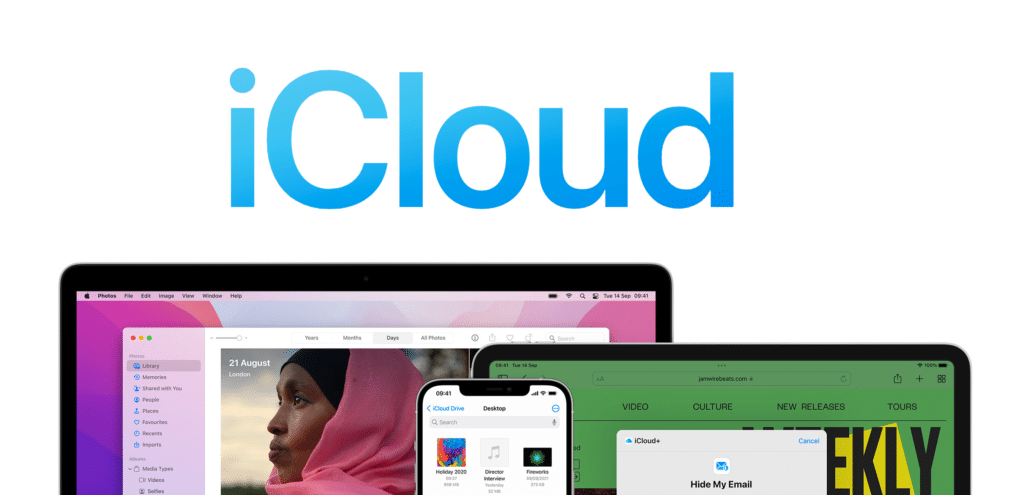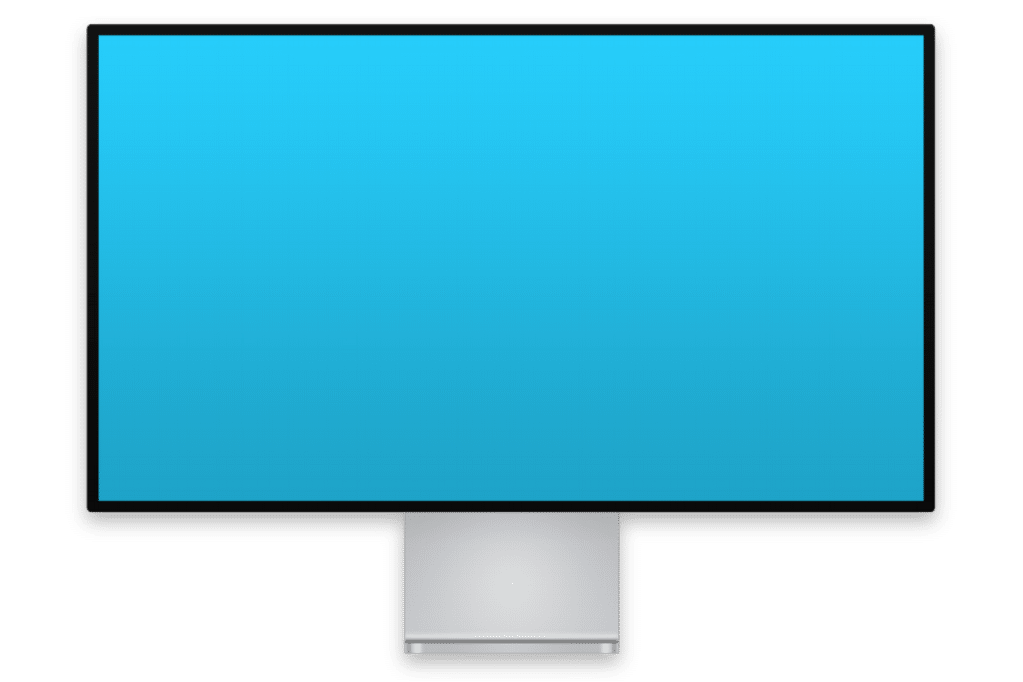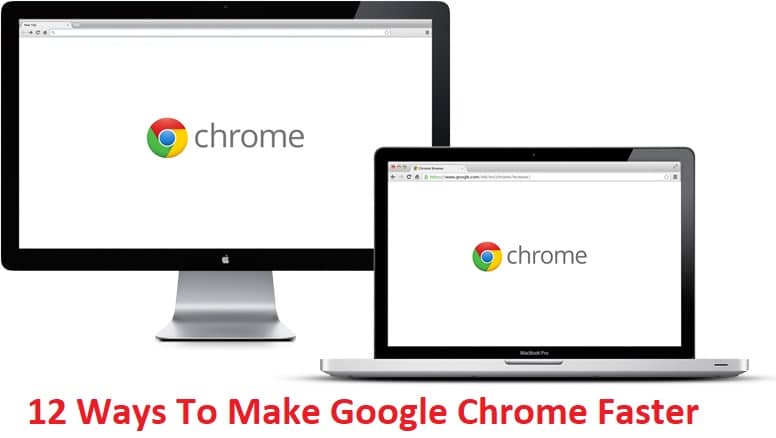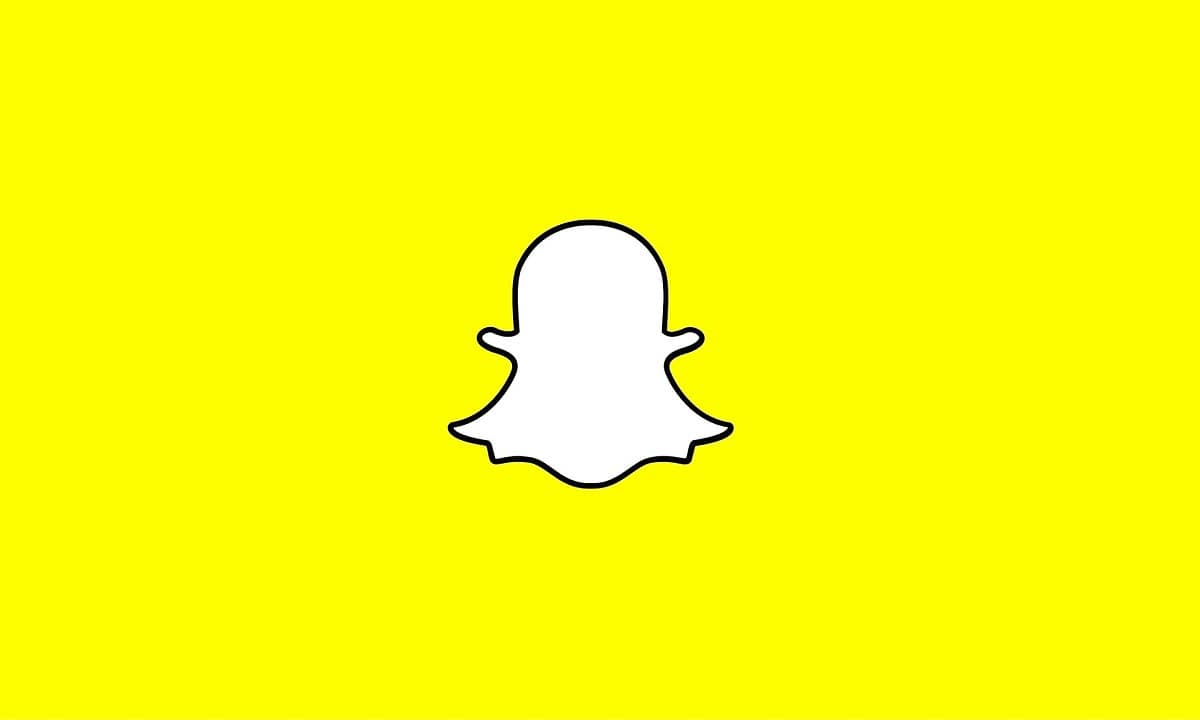Folk trenger internett i dag for å gjøre nesten alt. Hvis de ønsker å bli underholdt, foretrekker de vanligvis nettsteder som Netflix, Amazon Prime eller YouTube. Hvis de vil jobbe, foretrekker de å gjøre det på Google Suite-nettsteder, for eksempel Google Dokumenter og Regneark. Hvis de vil lese de siste nyhetene, foretrekker de å søke etter det på Googles søkemotor. Derfor synes folk det er veldig viktig å ha en rask internettforbindelse.Men noen ganger, selv om Internett er veldig raskt, kan det vises en feilkode på Windows OS-enheter. Ordlyden i meldingen vises som "Feilkode 16: Denne forespørselen ble blokkert av sikkerhetsregler." Feilkode 16 kan noen ganger hindre folk i å bruke favorittnettstedene sine, og dette kan være ekstremt frustrerende. Så i denne artikkelen vil vi veilede deg om hvordan du fikser feilkode 16: Denne forespørselen ble blokkert av sikkerhetsregler.
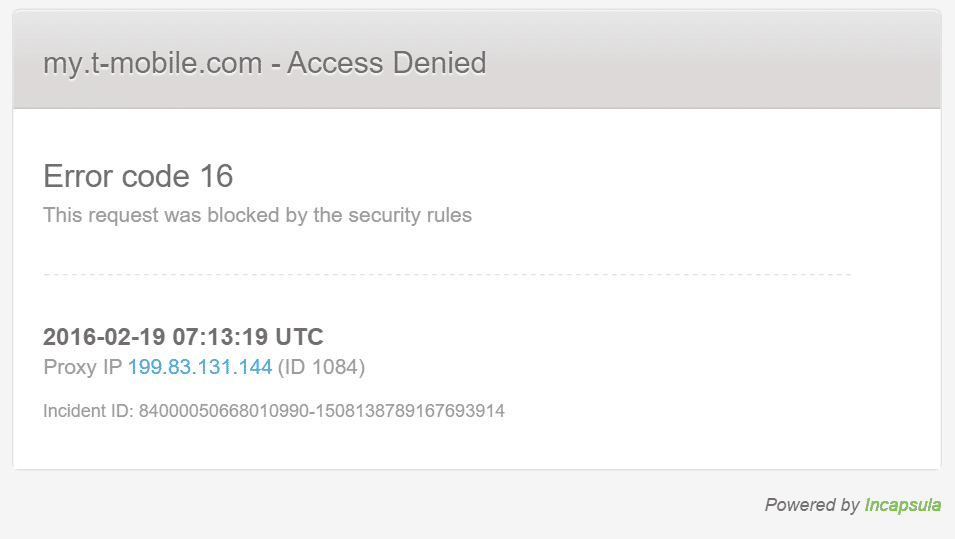
Rett opp feilkode 16: Denne forespørselen ble blokkert av sikkerhetsregler.
Årsaker til feilkode 16
Hovedårsaken bak feilkode 16 er vanligvis når noen Windows-systemfiler har en form for korrupsjon. Dette kan forårsake alvorlige trusler mot datamaskinen og kan føre til dårlige konfigurasjoner. Vanligvis oppstår feilkode 16 på grunn av disse årsakene. Systemfiler kan bli ødelagt på grunn av flere årsaker, for eksempel ufullstendig installasjon av en applikasjon, tilstedeværelse av skadelig programvare på datamaskinen, feilaktig avslutning av PC-en, etc.
Selv om korrupsjon av systemfiler vanligvis er årsaken, kan feilkode 16 også oppstå hvis dato og klokkeslett på systemet er feil. HanSSLvalideringsklokken og systemklokken stemmer ikke overens, og dette utløser feilkoden. En annen grunn er når den personlige datamaskinen ikke har den nyeste versjonen av Windows-operativsystemet. Microsoft leverer disse oppdateringene for å fikse feil og feil. Hvis en bruker ikke holder Windows-operativsystemet oppdatert, kan det generere feilkode 16 på grunn av feil og krasj. Selv om en bruker ikke oppdaterer nettleseren regelmessig, kan feilen vises.
I andre tilfeller kan feilkode 16 også vises hvis datamaskinens antivirusprogramvare har visse innstillinger som blokkerer enkelte nettsteder. Brannmurregler kan ofte forårsake feilkode 16. Så, som du kan se, er det flere faktorer på en personlig datamaskin som kan forårsake feilkode 16. Heldigvis finnes det løsninger av forskjellige årsaker som kan forårsake feilkode 16. Den følgende artikkelen forteller deg hvordan du fikser feilkode 16 på datamaskinen.
Trinn for å fikse "Feilkode 16: Denne forespørselen ble blokkert av sikkerhetsregler."
Metode 1: Sjekk dato og klokkeslett
Hvis dato og klokkeslett er feil, vil ikke SSL-gyldighetsdatoen og systemdatoen samsvare. Derfor vil feilkode 16 oppstå En bruker kan ganske enkelt sjekke dato og klokkeslett ved å se nederst til høyre på skjermen på sin Windows-PC. Hvis dato og klokkeslett er feil, er følgende trinn for å korrigere dato og klokkeslett:
1. Flytt markøren til dato- og klokkeslettblokken i nedre høyre hjørne av skjermen. Høyreklikk og en rullegardinmeny vises. Klikk "Angi dato/klokkeslett"
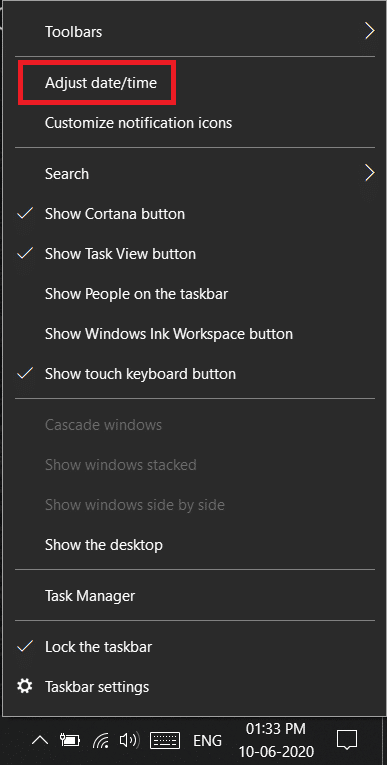
2. Et nytt vindu åpnes etter å ha klikket på "Angi dato og klokkeslett". I dette vinduet trykker du på Tidssone.
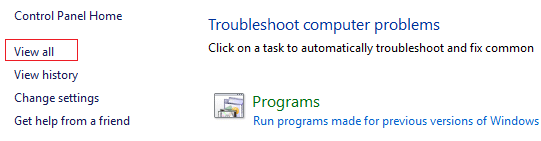
3. En ny rullegardinmeny vises. Bare velg tidssonen du er i, og dato- og klokkeslettinnstillingene vil korrigere seg selv.

Hvis feilkoden 16 skyldtes feil dato- og klokkeslettinnstillinger, vil trinnene ovenfor fortelle deg hvordan du fikser feilkoden 16.
Metode 2: Oppdater operativsystemet
Microsoft slipper nye oppdateringer for Windows-operativsystemet for å eliminere feil og feil. Hvis noen har en eldre versjon av Windows-operativsystemet, kan feil og krasjer også forårsake feilkode 16. Følgende er trinnene for å oppdatere Windows-operativsystemet på din personlige datamaskin:
1. Først må du åpne Innstillinger-vinduet på den bærbare datamaskinen. Du kan gjøre dette ved å trykke på Windows-tasten og "I"-knappen samtidig.
2. Når innstillingsvinduet åpnes på skjermen, klikker du på "Oppdater og sikkerhet". Et nytt vindu åpnes.
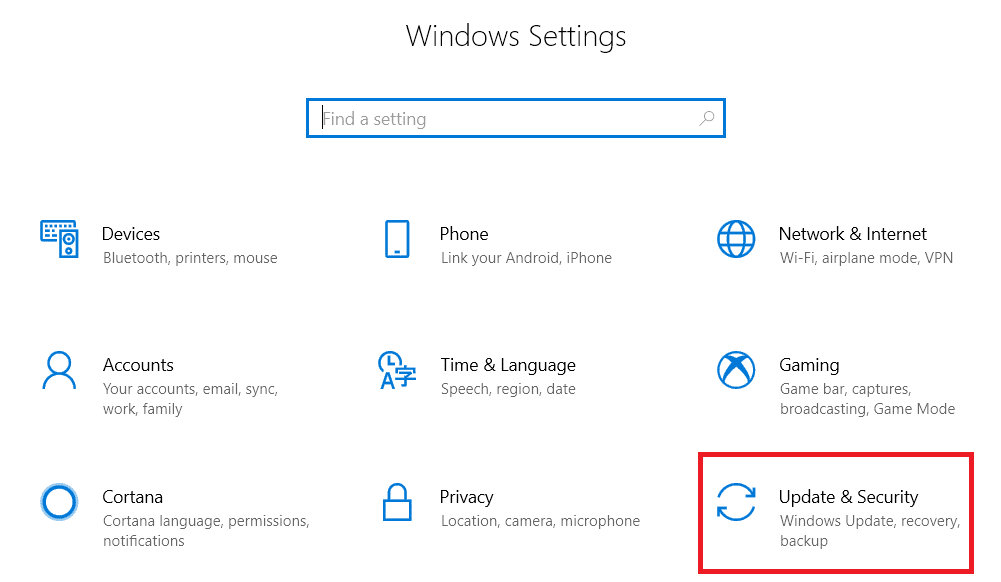
3. I det nye vinduet klikker du på "Se etter oppdateringer". Hvis det er oppdateringer, vil datamaskinen automatisk laste dem ned i bakgrunnen og installere dem når datamaskinen starter opp.
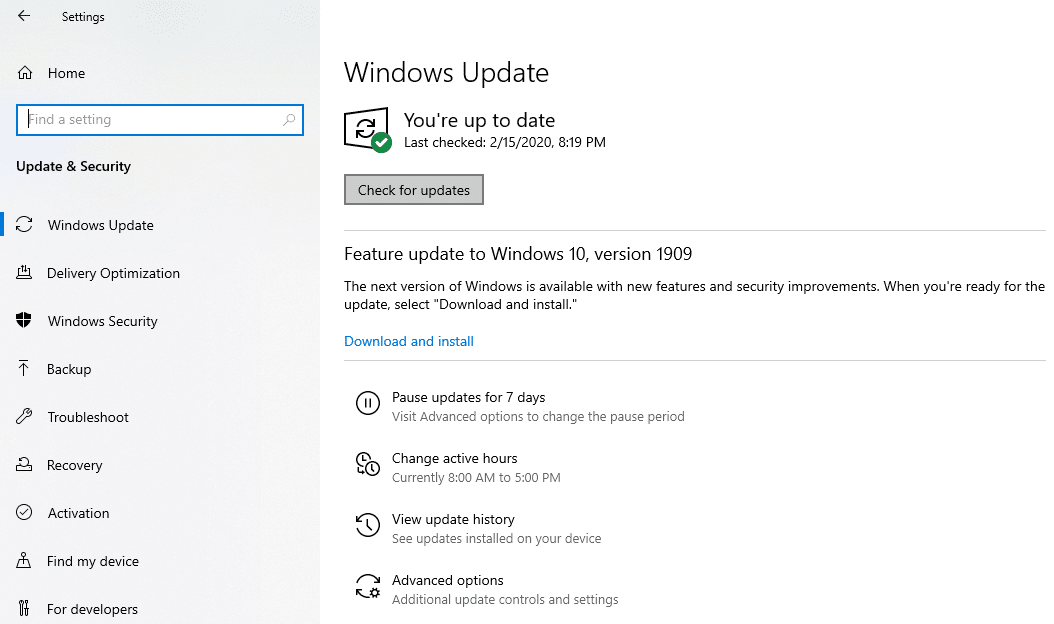
4. Hvis du får feilkode 16 fordi enhetens Windows-operativsystem ikke er oppdatert, vil trinnene ovenfor lære deg hvordan du fikser feilkode 16 for dette spesielle problemet.
Les også:Hold styr på Internett-hastigheten på oppgavelinjen i Windows
Metode 3: Tilbakestill nettleseren
I likhet med Windows-operativsystemet, slipper utviklere av nettlesere som Google Chrome stadig nye oppdateringer for å fikse feil og fikse krasj. Hvis noen har en nettleser som ikke er oppdatert, kan dette også forårsake feilkode 16. For å fikse problemet i dette tilfellet, må brukeren tilbakestille nettleseren sin. Den mest populære nettleseren er Google Chrome, og derfor er følgende trinn for å tilbakestille Google Chrome nettleser:
1. I Chrome trykker du på de tre vertikale prikkene øverst til høyre på skjermen under kryssknappen.
2. Trykk nå på alternativet Innstillinger.
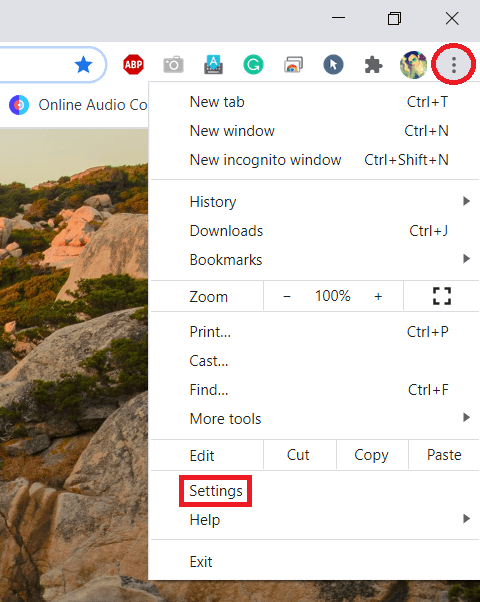
3. Når innstillingsfanen åpnes, finn det avanserte alternativet og velg "Tilbakestill og rengjør" under Avanserte alternativer.
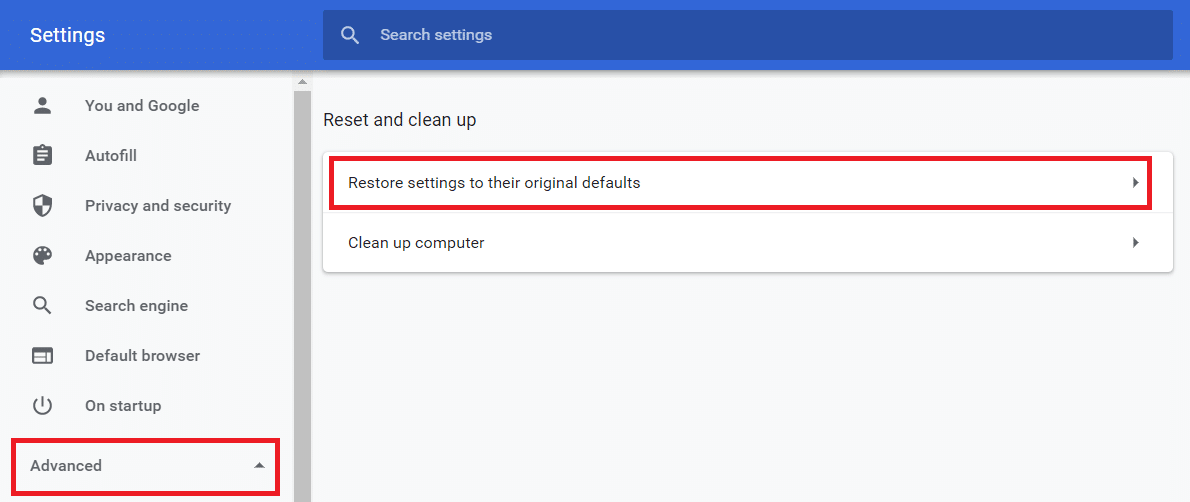
4. Under Tilbakestill og rengjør velger du «Gjenopprett innstillinger til de opprinnelige standardinnstillingene». Et popup-vindu vises der du må velge "Tilbakestill innstillinger". Dette vil tilbakestille nettleseren Google Chrome.
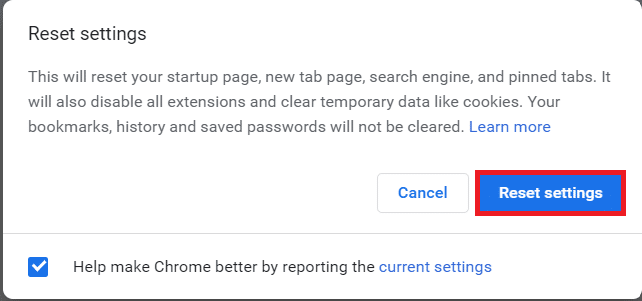
Hvis feilkode 16 vises på grunn av en utdatert Google Chrome-nettleser, vil trinnene ovenfor lære deg hvordan du fikser feilkode 16. Alternativt, hvis brukeren også har en annen nettleser, kan de ganske enkelt prøve å få tilgang til nettstedet på den nettleseren for å sjekke om det fungerer.
Metode 4: Deaktiver brannmuren
Noen ganger kan brannmurinnstillingene på en datamaskin hindre tilgang til visse nettsteder. Dette kan også være årsaken til feilkode 16. For å løse dette må brukeren deaktivere brannmurreglene ved å gå til datamaskininnstillingene. Følgende er trinnene som skal utføres:
1. Åpne Kontrollpanel på enheten. Klikk på "System og sikkerhet." Et nytt vindu åpnes.
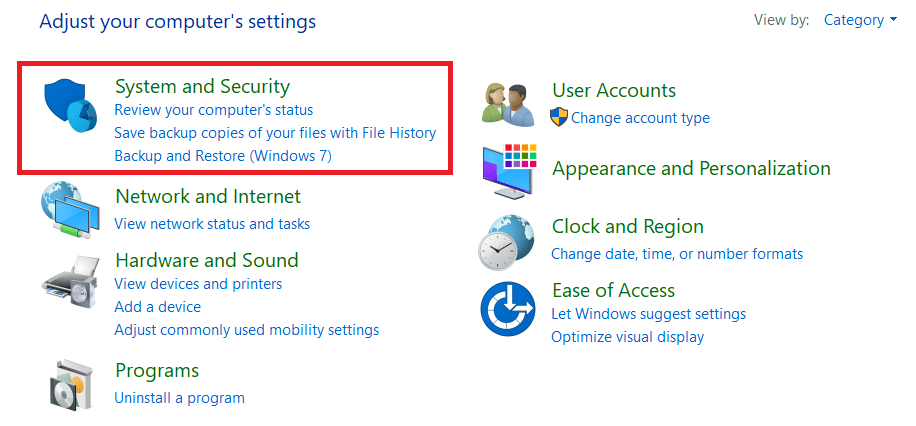
2, klikk på "Windows Defender-brannmur".
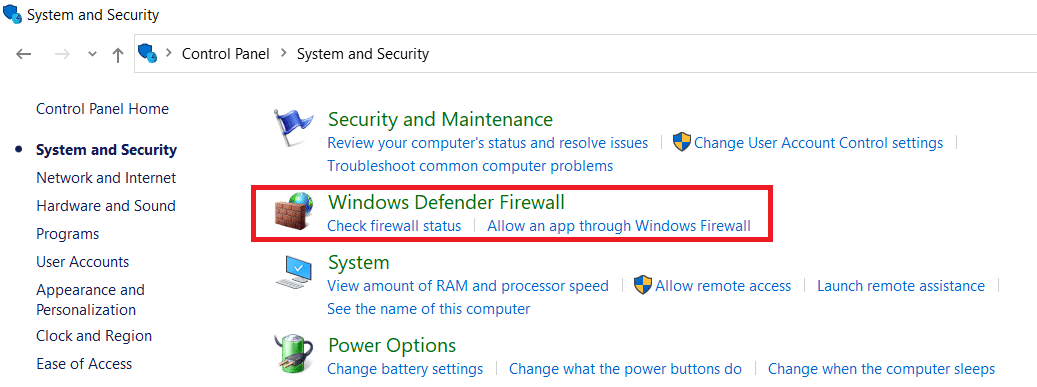
3. Klikk "Slå Windows-brannmur på eller av" i venstre panel.
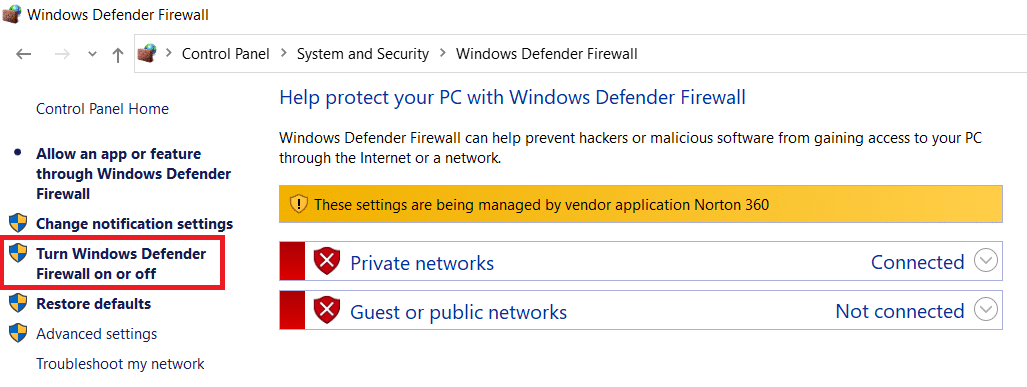
Etter dette vil et nytt vindu åpnes der brukere kan velge å deaktivere datamaskinens brannmurinnstillinger. Hvis brannmuren forårsaker feilkoden, start datamaskinen på nytt for å fikse feilkoden 16. Dette bør fikse feilkoden 16. En viktig ting å merke seg er imidlertid at deaktivering av brannmuren kan fikse feilkoden feil 16 la også datamaskinen din være sårbar for hackerangrep og skadelig programvare. Derfor anbefaler sikkerhetseksperter å aldri deaktivere datamaskinens brannmur.
Metode 5: Deaktiver LAN Proxy Server
I tilfeller der datamaskinen nylig ble angrepet av skadelig programvare eller virus, kan egendefinerte innstillinger ha blitt endret.LANinnstillinger. Dette kan også forårsake feilkode 16. Følgende er trinnene for å fikse feilkode 16 ved å bruke en LAN-proxy-server:
1. I søkeboksen på oppgavelinjen, søk etter "Alternativer for Internett" og åpne det tilsvarende vinduet.
2. Når vinduet Alternativer for Internett åpnes, bytter du til kategorien Tilkoblinger og klikker på LAN-innstillinger. Dette åpner et nytt vindu.
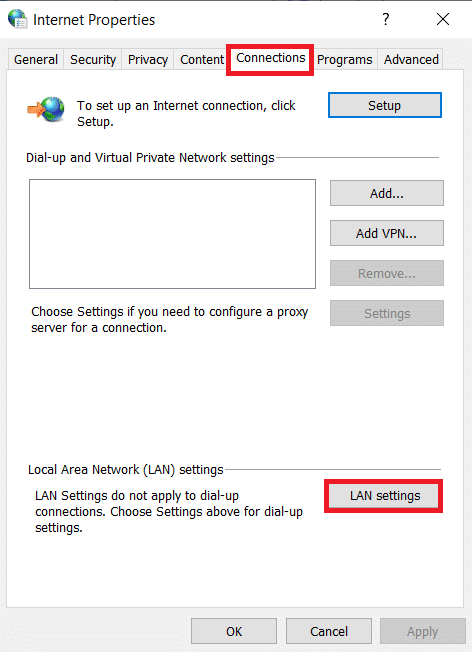
3. I det nye vinduet vil det være et alternativ for "Bruk en proxy-server for ditt LAN". Brukeren må sørge for at det ikke er noen hake ved siden av dette alternativet. Hvis det er en hake, må brukeren fjerne merket for alternativet.

Hvis proxy-innstillingene dine forårsaker problemer som fører til feilkode 16, vil trinnene ovenfor lære deg hvordan du kan fikse feilkode 16 i denne situasjonen.
Metode 6: Bruk en VPN
Noen ganger er det ikke noe problem med enheten som forårsaker feilkode 16. Mange ganger må Internett-leverandøren blokkere visse nettsteder på grunn av forskrifter. Et av alternativene er å laste ned en VPN-app hvis en bruker fortsatt vil ha tilgang til nettstedet. En virtuell privat nettverksapplikasjon vil opprette et privat nettverk og hjelpe brukeren omgå sikkerhetsforskrifter for å få tilgang til hvilken som helst nettside de ønsker.
. 24 beste krypteringsprogramvare for Windows (2020)
Mange forskjellige årsaker kan forårsake feilkode 16 på dine personlige datamaskiner eller bærbare datamaskiner. Derfor er det også mange ulike måter å løse problemet på. Hvis man raskt kan identifisere problemet, kan de ta nødvendige tiltak ved å bruke informasjonen ovenfor for å fikse Feilkode 16. Men i noen tilfeller er det også mulig at Feilkode 16 ikke forsvinner til tross for å prøve alle metodene i denne artikkelen . I en slik situasjon er den beste løsningen for en bruker å kontakte sin Internett-leverandør og be om hjelp med problemet. Men løsningene ovenfor vil sannsynligvis fungere i de fleste tilfeller.